Eine Dropdownauswahl mit einem Berechnungblock und einer Artikelliste, die per SVERWEIS ausgewertet wird ist Bestandteil dieses Tutorials.
Beginnen wir zunächst mit der Artikelliste. Ein paar Spielzeuge und die zugehörigen Einzelpreise:
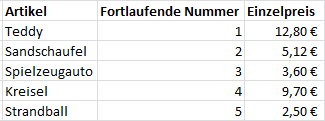
Danach müssen Sie vermutlich zunächst die Menübänder anpassen. Gehen Sie entweder über das Menü "Datei --> Optionen --> Menüband anpassen" oder in dem Sie die rechte Maustaste innerthalb der Menübänder anklicken und "Menüband anpassen" auswählen. In der rechten Spalte finden Sie das Menüband "Entwicklertools", welches Standardmässig deaktiviert ist. Setzen Sie hier einen Haken und klicken Sie "OK" an. Sie haben nun ein Menüband mehr.
Im Menüband "Entwicklertools" klicken Sie auf den Pfeil beim "Einfüge-Icon" und wählen Sie dort das "Kombinationsfeld (Formularsteuerelement)" aus. Den Text können Sie als Tooltipp lesen, wenn Sie eine Sekunde über den einzelnen Symbolen verharren.

Nun müssen Sie die Maus in einer Zelle positionieren und ein Rechteck ziehen. Nun haben Sie ein Dropdownbutton. Die Größe können Sie ändern, wenn Sie den Button mit der rechten Maustaste anklicken und dann entweder mittels der Punkte im Rahmen die Größe ändern oder "Steuerelement formatieren..." aus dem Kontextmenü wählen.
Über dieses Kontextmenü wird auch der Inhalt des Dropdownelements gesteuert. Dazu den Reiter "Steuerung" auswählen und dort zunächst den Eingabebereich auswählen: Also auf das kleine Icon für die Auswahl klicken und die Maus über die Spalte mit den Spielzeugnamen ziehen. Damit haben Sie eine Liste, die Sie im Dropdownmenü auswählen können. Anschließend legen wir noch eine Zellverknüpfung an, die wir für die weiter Berechnung benötigen. Denn leider können wir mit den Funktionen nicht auf das Dropdownelement zugreifen, keinen Bezug zu diesem Feld herstellen. Also benötogen wir eine Zelle, in der das Ergebnis unserer Dropdownauswahl abgelgt wird. Das ist dann leider nicht die Zeichenkette, also der Name des Spielzeuges, sondern die fortlaufende Nummer unserer Auswahlliste.
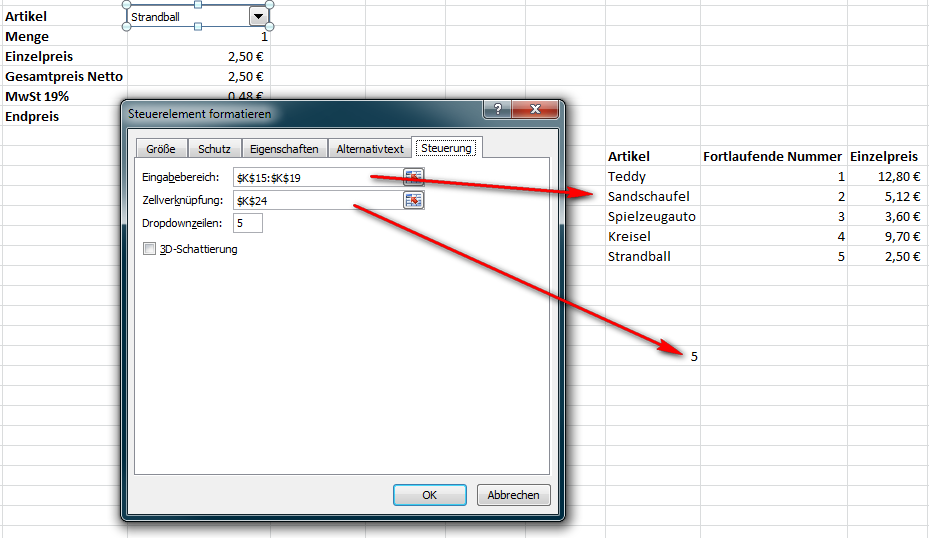
Im Berechnungsblock kann nun über dem Dropdownbutton der Artikel ausgewählt werden und anschließend die Menge. Alles weitere wird automatisch berechnet.
Den Einzelpreis ermitteln wir mit der Funktion SVERWEIS() aus der unteren rechten Liste.

Die Formel dafür lautet: =SVERWEIS(K24;L15:M19;2;)
In K24 steht das Suchkriterium. Das ist die Auswahl des Dropdownbuttons. Da wir aber, wie bereits erwähnt, nicht direkt auf die Auswahl zugreifen können, müssen wir uns einer Ersatzzelle bedienen. Das ist die Zielverknüpfung, die wir im Dropdownelement angelegt haben und in die das Ergebnis unserer Auswahl geschrieben wird.
Mit diesem Ergebnis, der Zeilennummer der Auwahl, können wir in unserer Artikelliste bequem suchen gehen und den Einzelpreis ermitteln. In der Formel geben wir nun die Matrix an.
Die Matrix ist der Bereich, in der zum Suchkriterium die zugehörige Entsprechung steht. Also eben die Laufende Nummer. Wählen wir beispielsweise das Spielzeugauto aus, dann ist das die Nummer 3. Und die laufende Nummer 3 in der Matrix entspricht dem Spielzeugauto und rechts daneben steht der Einzelpreis vom Spielzeugauto. Der SVERWEIS() macht denn nichts anderes, als in einem 2spaltigen Bereich nach einer Übereinstimmung in Spalte 1 zu suchen und dann den zugehörigen Wert aus Spalte 2 zurückzugeben. In unserem Beispiel den Einzelpreis 3,60 €.
Im Spaltenindex wird angegeben, welcher Wert zurückgegeben wird. Somit habe ich im vorigen Absatz nicht ganz die Wahrheit geschrieben. In unserem Fall jedoch macht es natürlich keinen Sinn die forlaufende Nummer zurückzugeben, denn wir benötigen ja den Einzelpreis - also Spaltenindex=2.
Zuletzt geben wir noch an, wie gesucht werden soll. Wir können angeben, ob eine exakte oder eine ungefähre Übereinstimmung in der Matrix gesucht werden soll. In unseren Beispiel benötigen wir eine exakte Übereinstimmung. Der Teddy muss ein Teddy sein und nicht irgendetwas ungefähres. Ungefähre kann interessant sein, wenn beispielsweise ein Rabattsystem ode Zinsen abgefragt werden. Wird die passende Zahl nicht gefunden, wird stets die nächst kleinere genommen. So kann man gut Beträge von bis abfragen.

Alles andere ist nun recht einfach: Der Netto-Gesamtpreis ist einfach eine Multiplikation aus Menge und Einzelpreis. Die Mehrwersteuer wird durch =F10*19% ermittelt und der Endpreis durch einfache Summierung von Nettopreis und MwSt.

Ich selber lege mir solche Listen und Matrixen gern auf neue Tabellenblätter, die nichts anderes enthalten und kann so dann in Ruhe in der Haupttabelle arbeiten.
